- Yazar Abigail Brown [email protected].
- Public 2024-01-07 19:07.
- Son düzenleme 2025-01-24 12:28.
Fareniz bir donanım arızası yaşamadıkça (kahveye daldırılarak veya masanızın kenarından sıkılmış bir kedi tarafından dövülerek) bu cihazda gördüğünüz herhangi bir performans sorununun işletim sisteminizde kolayca düzeltilebilme olasılığı iyidir. sistemin temel ayarlar yardımcı programı.
Grafik kullanıcı arabirimleri, fare girişi için optimize edilmiştir ve işlevsel bir fare olmadan kullanımı zordur. Fare veya dokunmatik ekran olmadığında sorun gidermeye yardımcı olması için Windows için en iyi klavye kısayollarını, macOS için klavye kısayollarını ve Cinnamon için Linux Mint 18 klavye kısayollarını inceleyin.
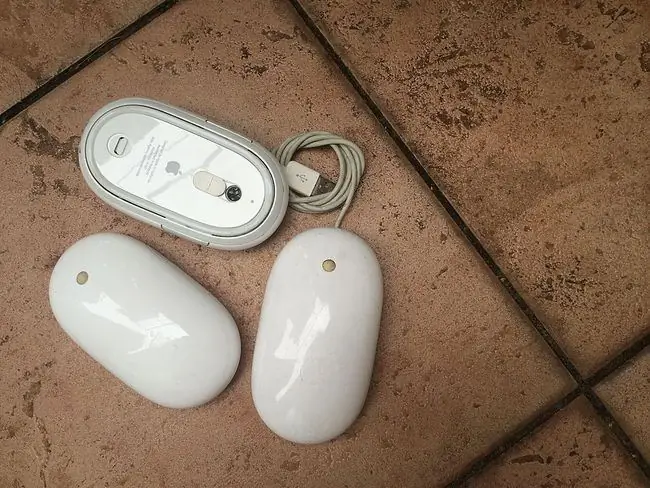
Farenin Çalışmamasının Nedeni
Fare arızaları beş kaynaktan kaynaklanır:
- Onarılamaz donanım hasarı.
- Güç veya bağlantı kaybı.
- Fare ve çalışma yüzeyi arasındaki parazit.
- Eski yazılım.
- İşletim sistemi hataları veya yanlış yapılandırmalar.
Çalışmayan Bir PC veya Dizüstü Bilgisayar Faresi Nasıl Onarılır
Bir farenin düzgün çalışmamasının temelinde birkaç faktör olabileceğinden, sorunu gidermek, farenin bir kez daha çalışmasını sağlamanın en iyi yoludur. En yaygın ve en kolaydan en yoğuna doğru sıralanmış bu adımları deneyin.
- Fareyi donanım hasarı açısından inceleyin Çatlak bir muhafaza, eksik bir top, parmak düğmelerinin yapışkan veya sessiz tıklanması veya optik sensörün parlamaması, cihaz hasarlı. Çoğu farenin ne kadar ucuz olduğu göz önüne alındığında, donanım hasarı genellikle onarım yerine değiştirmenin en uygun çözüm olduğunu gösterir.
-
Fareyi temizleyin. İşaretçi ani hareketlerle hareket ediyorsa veya normalden daha az tepki veriyorsa, performansı iyileştirip iyileştirmediğini görmek için fareyi temizleyin. Kablosuz bir fareyi temizlemek veya kablolu bir fareyi rollerball ile temizlemek kolaydır.
Fareyi temizlerken, farenin altındaki lazeri kapatan hiçbir şey olmadığından emin olun. Lazeri engelleyen herhangi bir şey (kağıt, bant vb.) farenin/imlecin hareketini engelleyecektir.
-
Pilleri değiştirin. Pilleri yeni bir setle değiştirin, özellikle de cihazla birlikte gelen pilleri hala kullanıyorsanız. Aynı şekilde, pillerin doğru şekilde takıldığından emin olun.
Benzer şekilde, fareyi 30 dakika boyunca şarj cihazına takarak bağlanmaya yetecek kadar meyve suyu almasını sağlayın. USB şarj bağlantı noktalarına ve şarj edilemeyen pillere sahip fareler, şarj seviyeleri çok fazla düştüğünde bazen uyarı vermeden başarısız oluyor gibi görünüyor.
- Farklı bir USB bağlantı noktası deneyin Kullanmakta olduğunuzla ilgili bir sorun olabilir, bu nedenle fareyi veya alıcıyı çıkarın ve alternatif bir USB bağlantı noktası deneyin. Çoğu masaüstü bilgisayar bilgisayarın önünde ve arkasında bağlantı noktaları sunar, bu nedenle farklı bir adıma geçmeden önce tüm bağlantı noktalarını deneyin. Fişin kısmen yerine oturmamış olması da söz konusu olabilir.
- Fareyi doğrudan USB bağlantı noktasına bağlayın. Çoklu kart okuyucu veya harici USB hub kullanıyorsanız, fare veya USB bağlantı noktası yerine o aygıtta bir sorun olabilir. Sorunun çözülüp çözülmediğini görmek için fareyi doğrudan bilgisayara takın.
- Fareyi uygun bir yüzeyde kullanın Bazı fareler (neredeyse) her türlü yüzeyde kullanılabilir. Birçoğu yapamaz. Cihazınızın sınırlarını inceleyin - özellikle daha eski bir fare kullanıyorsanız, bir fare altlığı gerektirebilir. Örneğin bazı optik fareler, parlak yüzeylerde veya çok koyu veya çok açık renkli yüzeylerde hareketi izleyemez.
-
Sürücüyü güncelleyin Mevcut sürücü güncellemeleri için üreticinin web sitesine bakın veya sürücü güncelleme araçlarını kullanın. Fareniz, üreticinin yapacağına söz verdiği bir şeyi yapmıyorsa (örneğin, yan yana kaydırma), üreticinin web sitesinden gerekli sürücüleri bulun ve indirin. Bu dosyalar genellikle ücretsizdir.
- Bluetooth fareyi serbest bırakın ve yeniden eşleştirin. PC ile farklı bir Bluetooth fare eşleştirildiğinde Bluetooth cihazlarının eşleştirme durumunu kaybetmesi veya unutulması nadir görülen bir durum değildir.
- Entegre izleme dörtgenini devre dışı bırakın. Dizüstü bilgisayarınız dahili bir izleme dörtgenini destekliyorsa, işletim sisteminizin ayarlar yardımcı programından devre dışı bırakın. Dahili bir izleme dörtgeni, harici bir fare ile çakışabilir veya onu geçersiz kılabilir.






